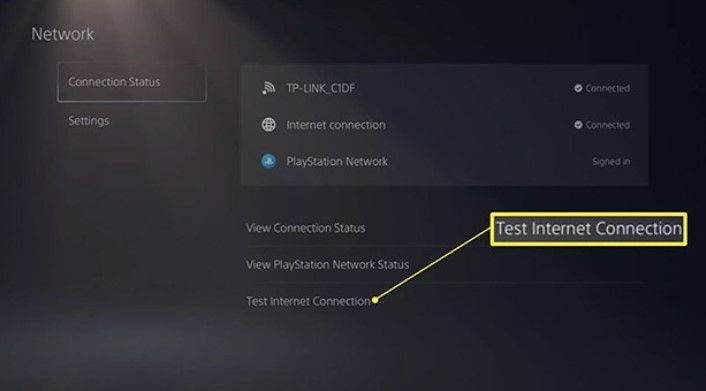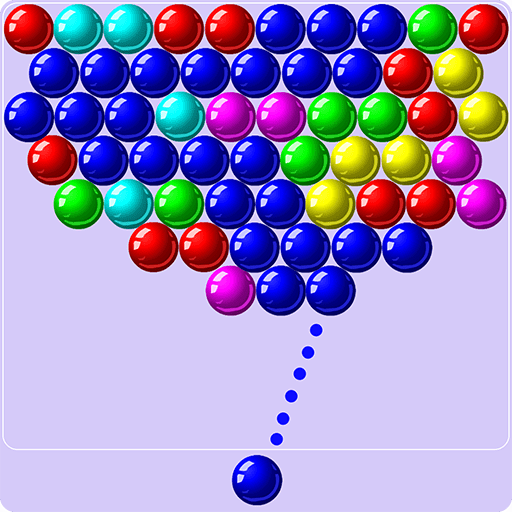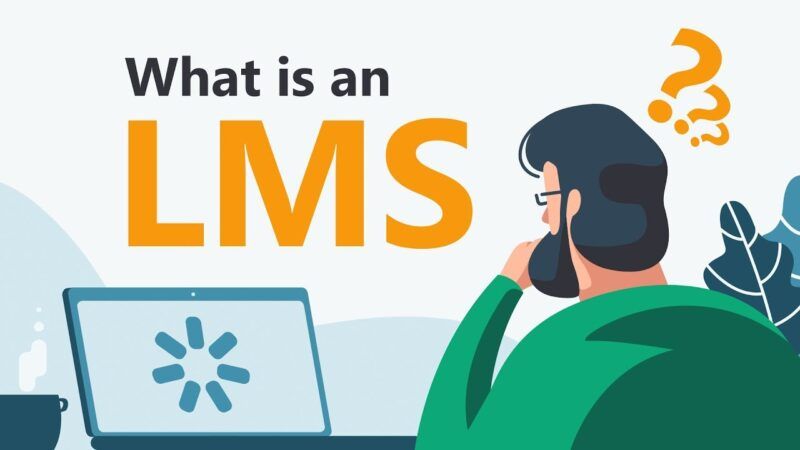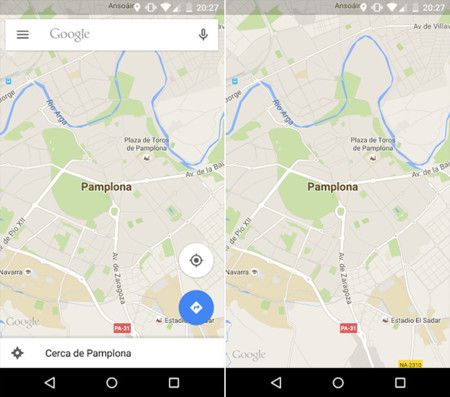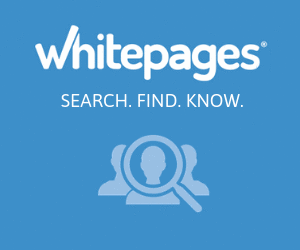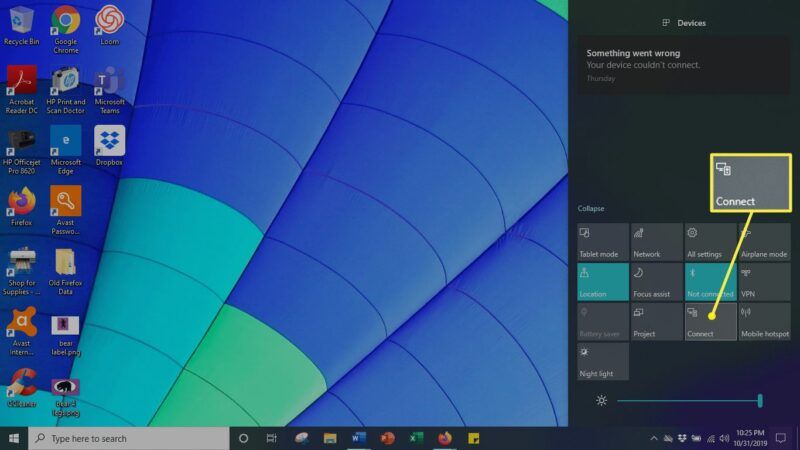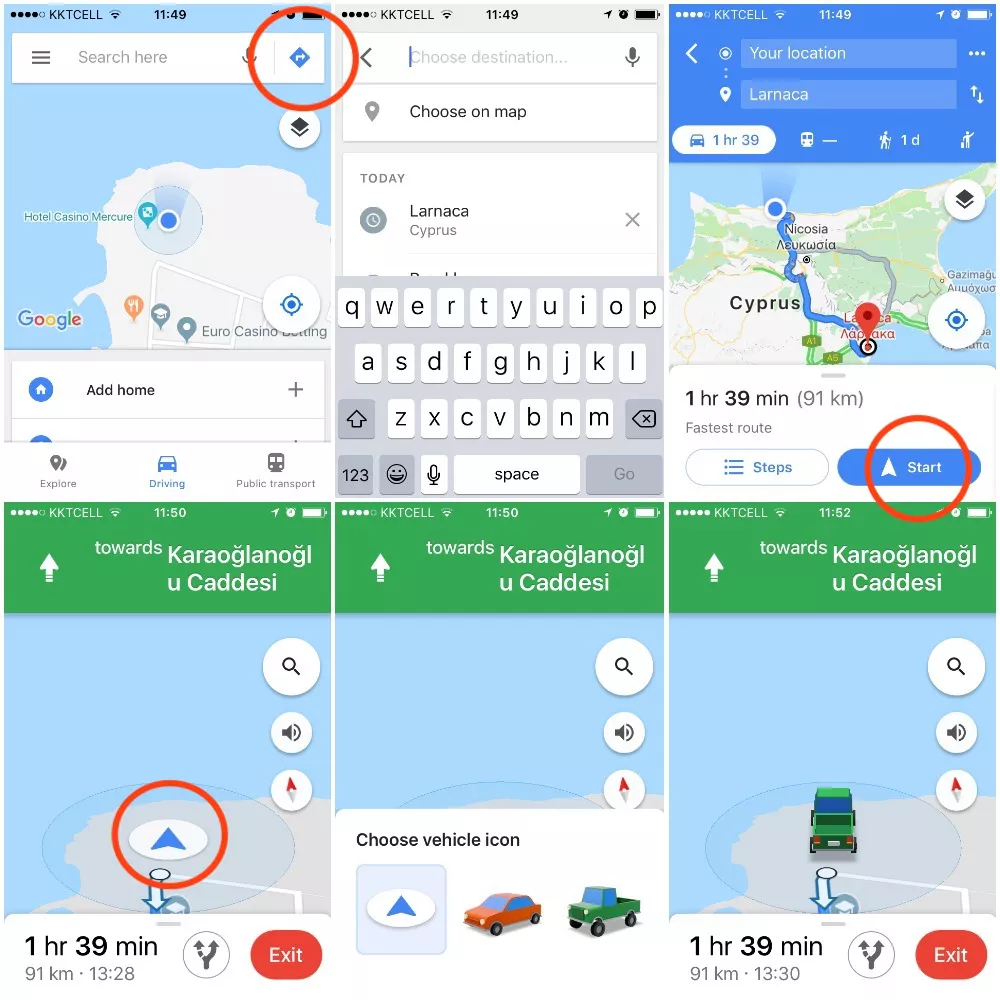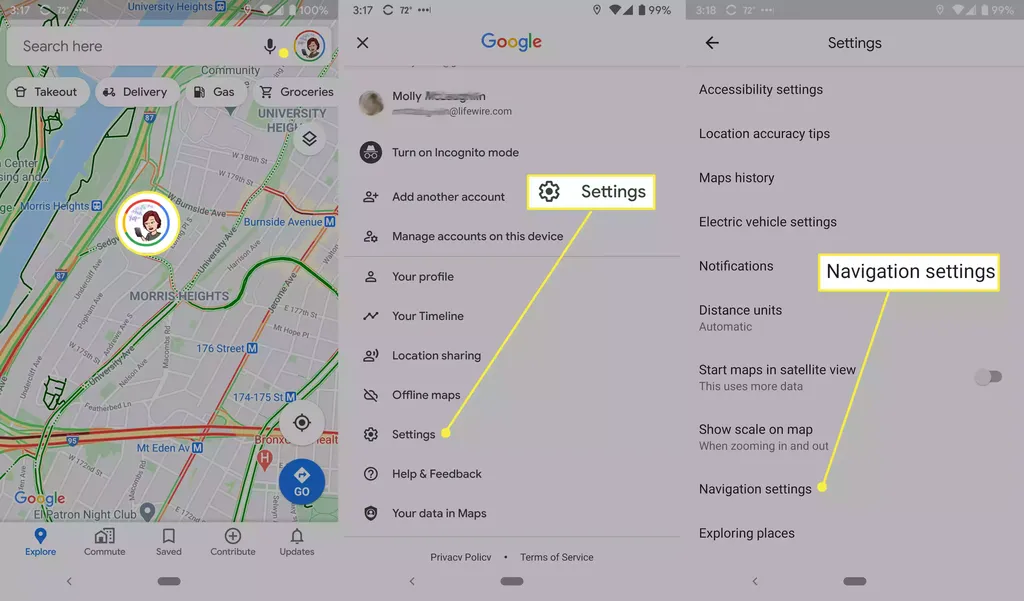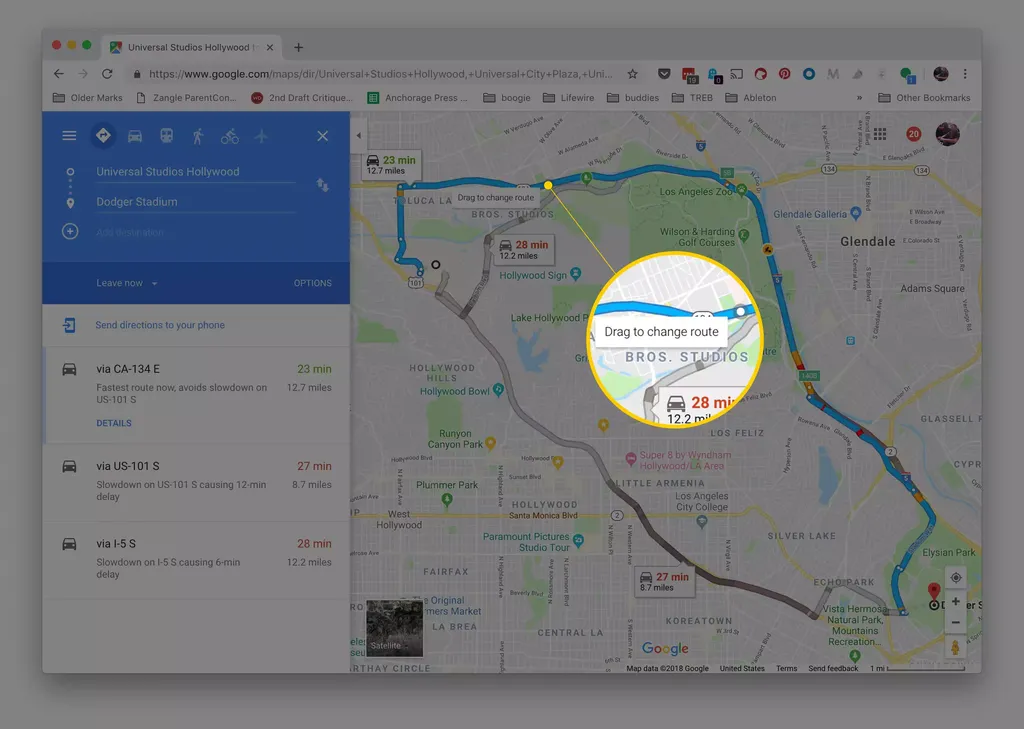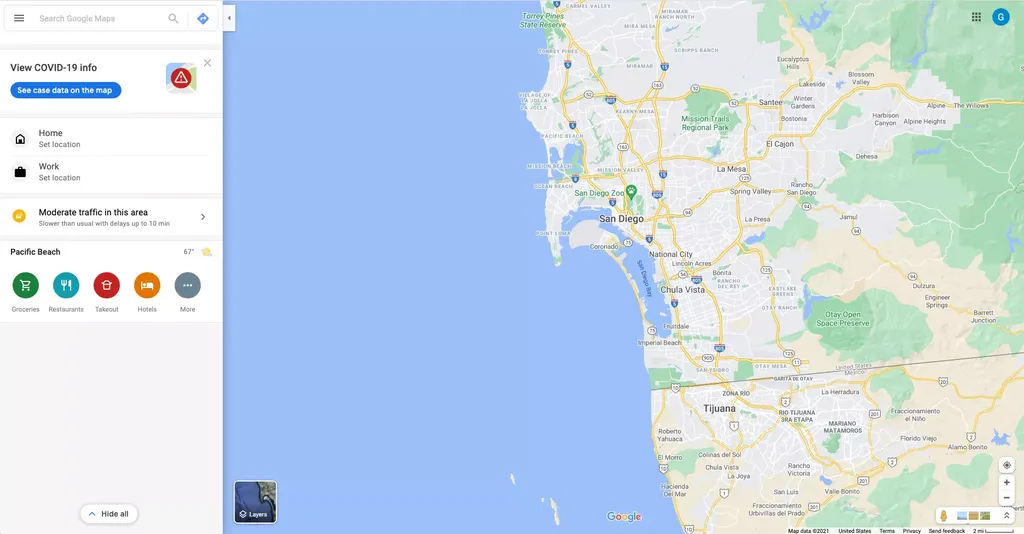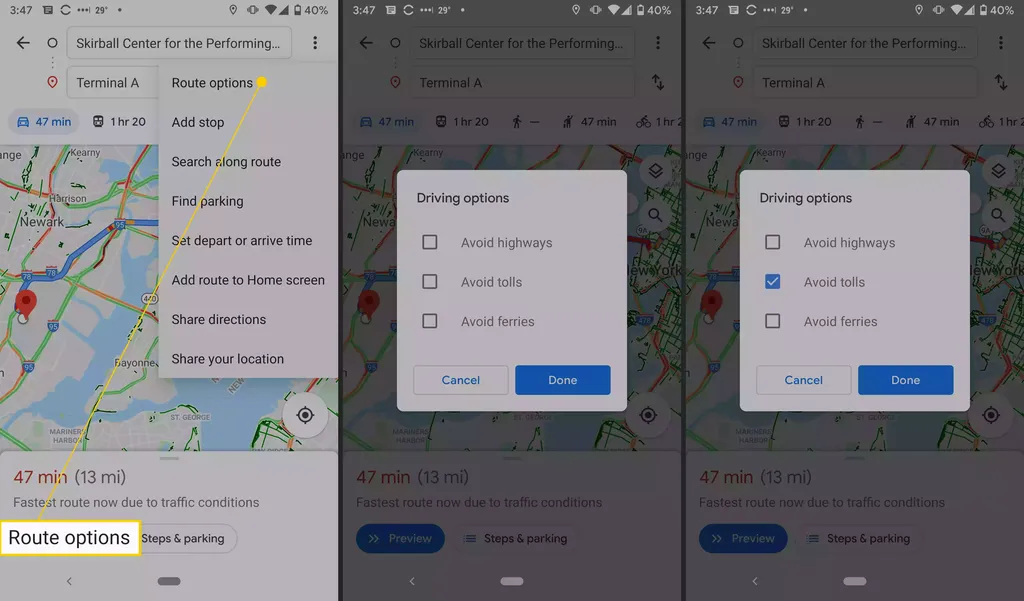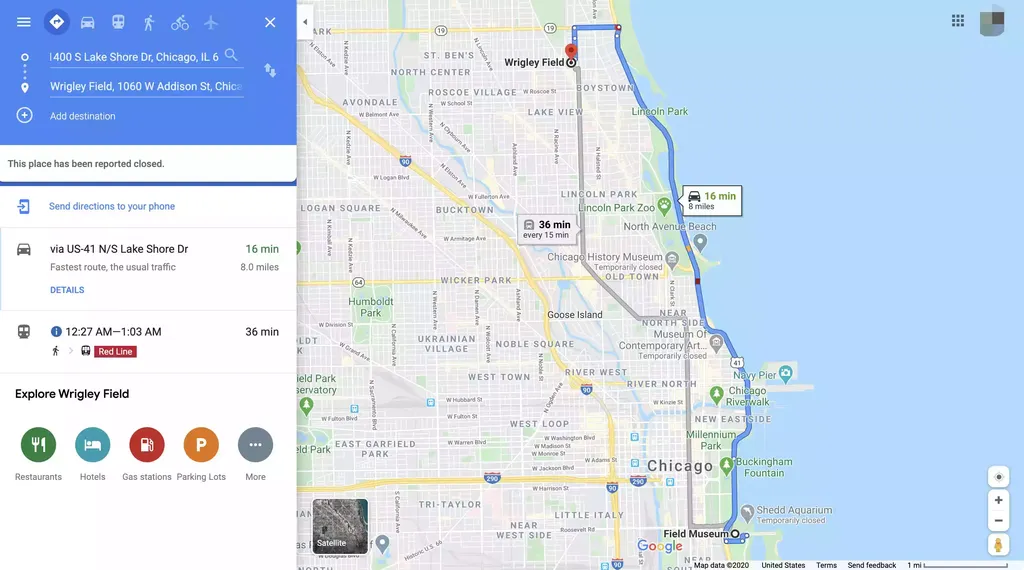En el mundo de la informática, los accesos directos son una herramienta fundamental para ahorrar tiempo y agilizar tareas. Uno de los accesos directos más útiles y menos conocidos es el Shift + F10, que permite acceder al menú contextual de forma rápida y sencilla. En este post, te explicaremos todo lo que necesitas saber sobre esta combinación de teclas y cómo puede mejorar tu eficiencia en el uso del ordenador. ¡Sigue leyendo para descubrir sus ventajas!
¿Para qué se utiliza el Shift F10?
El uso de Shift + F10 es para abrir el menú contextual en un computador que use el sistema operativo de Microsoft. Al presionar esta combinación de teclas, se despliega un menú que ofrece opciones específicas para el elemento seleccionado, como copiar, pegar, eliminar, entre otras. Esta funcionalidad es útil para agilizar el manejo de archivos y carpetas, ya que evita la necesidad de hacer clic derecho con el ratón para acceder a estas opciones. Además, al ser un atajo de teclado, permite realizar estas acciones de forma rápida y sin necesidad de utilizar el ratón.Otro atajo relevante relacionado con la tecla Shift es la combinación de Shift + Windows + un número, la cual se utiliza para abrir el programa que se encuentre anclado en la barra de tareas en esa ubicación. Esta función es especialmente útil para aquellos usuarios que suelen tener varios programas abiertos al mismo tiempo, ya que les permite acceder rápidamente a un programa específico sin tener que buscarlo entre las distintas ventanas abiertas. En resumen, el uso de la tecla Shift ofrece una serie de atajos que facilitan la interacción con el sistema operativo y la ejecución de tareas cotidianas en un computador con Windows.

¿Cuál es la tecla Shift en Windows 10?
La tecla Shift, conocida también como ‘Mayús’, se encuentra en la parte inferior izquierda de la mayoría de los teclados. Su función principal es la de cambiar entre minúsculas y mayúsculas al presionarla simultáneamente con una letra. Además, al combinarla con otras teclas, la tecla Shift permite activar diferentes atajos de teclado, como por ejemplo, la selección de texto o la apertura del menú contextual en Windows 10.Además de su utilidad para escribir letras mayúsculas, la tecla Shift es también fundamental para la escritura de caracteres especiales, ya que al presionarla junto con un número o símbolo, se obtiene el carácter alternativo correspondiente. Esta funcionalidad es de gran relevancia en el ámbito informático, especialmente al momento de introducir contraseñas o realizar tareas de programación. En resumen, la tecla Shift es un componente esencial en la interacción con el teclado en Windows 10, permitiendo una mayor versatilidad y eficiencia al momento de escribir y utilizar atajos de teclado.

¿Cuál es la tecla Shift en un Mac?
En un teclado de Mac, la tecla Shift se encuentra ubicada en la parte inferior izquierda, justo al lado de la tecla Z. Se usa para escribir letras mayúsculas y para ingresar los caracteres especiales que se encuentran en la misma tecla que las letras. Además, la tecla Shift también se utiliza en combinación con otras teclas para realizar acciones específicas, como seleccionar texto o moverse rápidamente a través de un documento.Los menús y teclados Mac suelen usar símbolos para determinadas teclas, incluidas las teclas modificadoras: Command (o Cmd) ⌘ Shift ⇧. Estos símbolos se utilizan para identificar las teclas en las instrucciones y atajos de teclado, facilitando la comprensión de cómo realizar determinadas acciones en el sistema operativo. En resumen, la tecla Shift en un Mac es una parte fundamental del teclado y se utiliza para diversas funciones que contribuyen a la experiencia de uso del dispositivo.

¿Cuál es la combinación de teclas de control y shift en el teclado?
La combinación de teclas de control y shift en el teclado es utilizada para realizar acciones como seleccionar texto de forma no contigua, activar comandos especiales en programas o cambiar el idioma del teclado, entre otras funciones. La tecla Ctrl se encuentra generalmente en la parte inferior izquierda del teclado, mientras que la tecla Shift se localiza en ambos extremos de la fila superior de letras. Al presionar simultáneamente Ctrl + Shift, se pueden ejecutar diversas acciones dependiendo del programa o aplicación que se esté utilizando.En el caso de sistemas operativos como Windows, la combinación Ctrl + Shift puede ser utilizada para cambiar el idioma del teclado de forma rápida, permitiendo alternar entre diferentes configuraciones lingüísticas. En aplicaciones de edición de texto, esta combinación de teclas puede ser empleada para seleccionar múltiples bloques de texto de manera no contigua, lo cual resulta útil al realizar tareas de edición o formateo. En resumen, la combinación de Ctrl + Shift es una herramienta versátil que proporciona acceso a diversas funciones y comandos adicionales en el uso cotidiano del teclado.
¿Cómo se escribe Shift + F10?
Para usar el método abreviado de teclado Shift + F10, primero debe ubicar la tecla Shift en su teclado. Esta tecla generalmente se encuentra en la parte inferior izquierda del teclado y está marcada con la palabra «Mayús» o con una flecha apuntando hacia arriba. Una vez ubicada la tecla Shift, manténgala presionada con uno de sus dedos. Mientras la tecla Shift está presionada, use otro dedo para presionar la tecla F10, que se encuentra en la fila superior del teclado, generalmente entre las teclas F9 y F11. Al presionar estas dos teclas simultáneamente, activará el comando asociado a Shift + F10 en su sistema operativo o programa en uso.Es importante tener en cuenta que el método abreviado de teclado Shift + F10 puede tener diferentes funciones dependiendo del contexto en el que se esté utilizando. En algunos programas o sistemas operativos, esta combinación de teclas puede abrir un menú contextual, similar al clic derecho del ratón. En otros casos, puede desencadenar una acción específica dentro de un programa. Es útil consultar la documentación o la ayuda del programa en cuestión para conocer las funciones exactas asociadas a este atajo de teclado. Además, algunos teclados también tienen una tecla dedicada a abrir el menú contextual, marcada con el símbolo de menú o con las letras «Menu», que puede ser una alternativa al uso de Shift + F10.